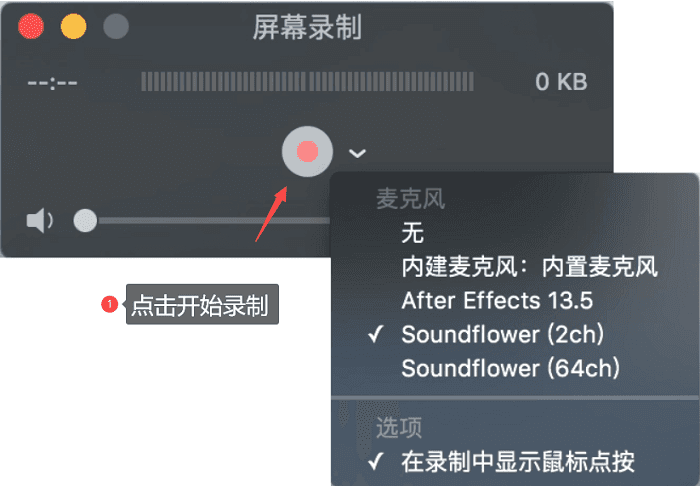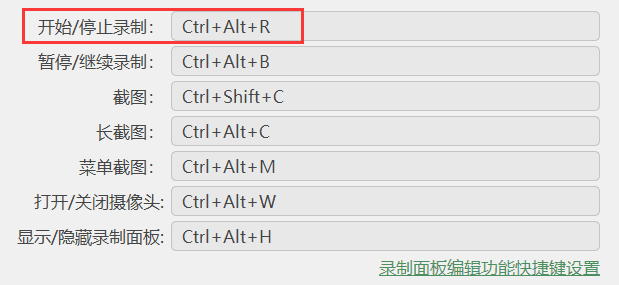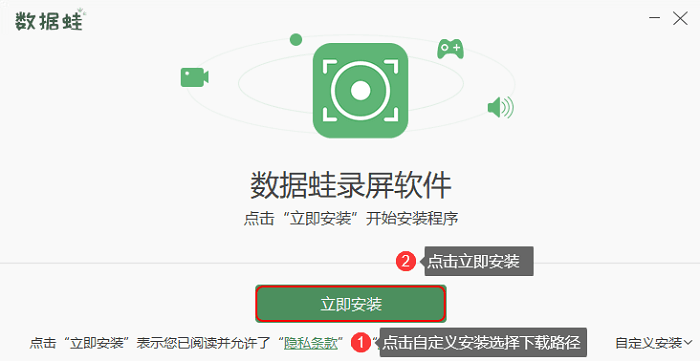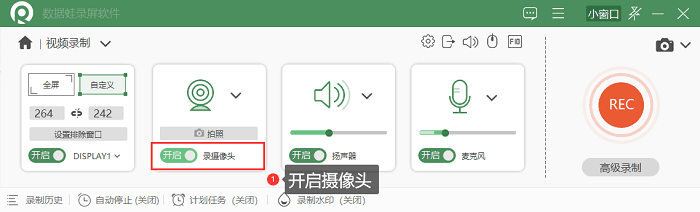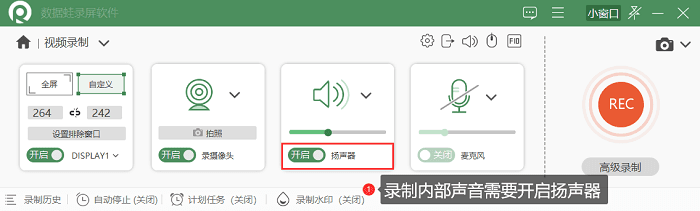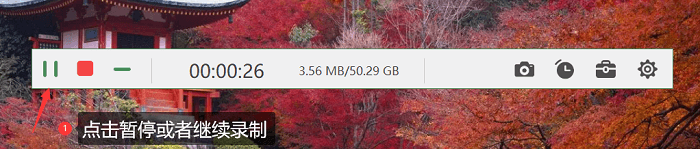苹果电脑如何录屏?2个方法教你轻松录制 |
您所在的位置:网站首页 › winds自带录屏软件 › 苹果电脑如何录屏?2个方法教你轻松录制 |
苹果电脑如何录屏?2个方法教你轻松录制
|
在网上搜索“电脑如何录屏?”,大部分回答都是以Windows电脑为例进行解答的。市面上支持Windows录屏的软件有很多,支持Mac系统的却很少。那苹果电脑如何录屏? 如果您是Mac OS用户,你可以使用苹果电脑自带的QuickTime Player和支持Mac系统的第三方的软件对它进行屏幕录制。使用这2种工具录制苹果电脑的详细步骤在下方文章中,你可以阅读下文进行学习哦!
就像Windows10电脑有自带的录屏工具Xbox Game Bar一样,苹果电脑也有自带的录屏工具QuickTime Player。QuickTime Player是播放视频的播放器,同时它也可以用来录制电脑屏幕。苹果电脑如何录屏?操作如下: 步骤1.点击打开桌面上的QuickTime Player; 步骤2.点击菜单,新建屏幕录制,框选录制范围。 步骤3.点击圆形“开始”按钮录制桌面。
除了使用它自带的QuickTime Player之外,苹果电脑如何录屏幕视频?我们还可以使用支持Mac OS系统的第三方录屏软件录制屏幕视频。今天小编给大家精心挑选的这款软件是数据蛙录屏软件。 数据蛙录屏软件功能强大,录制效果更加专业,录制视频更加清晰,声画同步不卡顿,让视频效果更佳。软件可以不限时长流畅录制电脑屏幕,且功能超多。你可以在网页上免费获取软件Mac系统的软件安装包。 如何快速使用此软件进行录制?苹果电脑如何录屏快捷键?打开软件后您可以使用软件默认的快捷键“Ctrl+Alt+R”快速录制,还可以根据使用习惯对快捷键进行自定义设置。苹果电脑如何录屏?
步骤1.在苹果电脑上安装下载数据蛙录屏软件,打开软件,使用快捷键即可对电脑屏幕进行录制(默认设置录制)。
步骤2. 怎么设置苹果录屏?如果您有一定的录制需求,可以先选择录制模式(视频录制模式为例),然后对下图页面中的录制参数进行设置后,再点击“REC”按钮进行录制。
设置1:苹果电脑怎么既录屏又录人脸?在“视频录制”模式页面,您需要对摄像头进行开启,调整摄像头大小和位置。值得一提的是:在录制过程中,您也可以随意拖动摄像头。
设置2:苹果电脑如何录制内部声音?内部声源的是通过麦克风的状态进行控制的,想要录屏是录入电脑内部声音,需要开启麦克风。
步骤3.录制过程中,您可以随意暂停和继续录制;录制结束后可以先预览录屏,确保内容无误之后,再点击“完成”按钮结束录制的进程。
录制结束后,如果您想查看刚刚录制文件在电脑上的位置,可以点击【录制历史】页面文件右侧的“文件夹”图标。在此页面,您还可以选择对应的后期处理板块,对录屏软件进行后期处理。 上文关于数据蛙录屏软件功能的介绍有点简单,为了帮助大家更好地了解软件,小编给大家罗列一下它的功能: 1.绝大部分功能免费,是一款十分良心的软件。 2.拥有多种录制模式(8种),满足多场景录制需求。 3.支持多种格式录制视频。常见的MP4格式、甚至GIF等格式。 4.免费版即可以无水印、自定义图文水印、文字水印录制。 5.可以设置屏蔽窗口,避免录制过程中被弹出的其他窗口所遮挡。相信您在读完这篇文章之后,已经成功掌握了“苹果电脑如何录屏?”的两种方法。对使用到的工具QuickTime Player和数据蛙录屏软件的性能也有一定的了解。QuickTime Player是苹果电脑自带的录屏功能可以随时使用,专业的数据蛙录屏软件可以满足更多的录制需求。如果在使用过程中,您觉得数据蛙录屏软件不错的话,还可以把它推荐给你的朋友哦! |
【本文地址】
今日新闻 |
推荐新闻 |